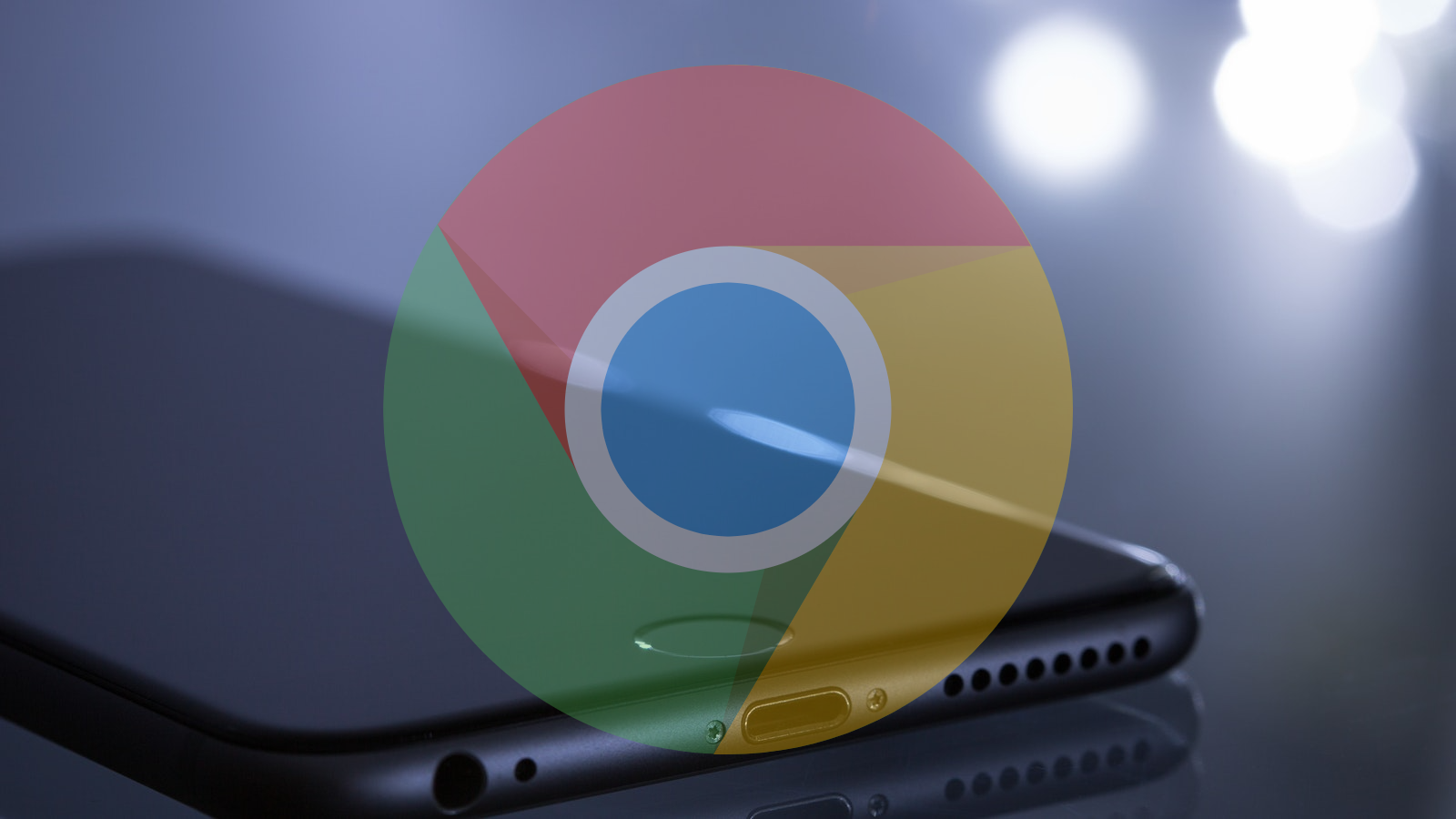
เมื่อต้นสัปดาห์นี้ Google ได้เปิดตัวเวอร์ชันล่าสุด ของเบราว์เซอร์ Chrome และ Chrome OS ที่เทียบเท่ากับเดสก์ท็อปและอุปกรณ์เคลื่อนที่ทั่วโลก Chrome และ Chrome OS เวอร์ชัน 97 ค่อนข้างเบาในแผนกอัปเดต แต่อุปกรณ์ส่วนหนึ่งเห็นพฤติกรรมที่ไม่พึงประสงค์หลังจากอัปเดตล่าสุด และดูเหมือนว่าจะแสดงผล Chrome ทั้งหมดแต่ไม่มีประโยชน์
Chrome สำหรับ iOS เพิ่งอัปเดตเป็นเวอร์ชัน 97.0.4692.72 และใช้เวลาไม่นานสำหรับผู้ใช้ในการเข้าเว็บเพื่อแสดงความผิดหวังที่เบราว์เซอร์บนอุปกรณ์เคลื่อนที่หยุดทำงานและหยุดทำงานทุกครั้งที่พยายามใช้ แอป. ผู้ใช้ Reddit ysihaoy ชี้ให้เห็นว่าการถอนการติดตั้งและติดตั้ง Chrome ใหม่ไม่ได้ช่วยบรรเทา ปัญหาในขณะที่รายงานหลายฉบับ เปิดตัวในฟอรัมอย่างเป็นทางการของ Chrome โดยอธิบายประสบการณ์ที่คล้ายกัน ปัญหาดูเหมือนจะขยายไปยังอุปกรณ์ iOS ใดๆ เพื่อรวม iPhones และ iPads แต่ผู้ใช้บางคนคิดว่าได้ระบุสาเหตุที่อาจเป็นสาเหตุของปัญหาแล้ว
สาเหตุที่แน่ชัดยังไม่ชัดเจน แต่ ผู้ใช้หลายคนพบว่าฟีด Discovery ของ Chrome ให้ข้อบกพร่องที่โชคร้าย ค้นพบบน Chrome คล้ายกับฟีด Discover ที่พวกเราหลายคนใช้ทุกวันบนโทรศัพท์ Android ของเราเมื่อเราปัดไปทางขวาและเลื่อนดูข่าวสารและโพสต์ที่ดูแลจัดการตามความสนใจและพฤติกรรมการท่องเว็บของเรา บทความเดียวกันนี้จะปรากฏที่ด้านล่างของหน้าแท็บใหม่ของ Chrome ในเบราว์เซอร์เวอร์ชันมือถือ
ฟอรัม Chrome เต็มไปด้วยคำตอบจาก Product Experts จำนวนหนึ่งซึ่งทำให้ฉันหวังว่า Google จะรับทราบ ประเด็นแต่ยังไม่มีแถลงการณ์อย่างเป็นทางการ ณ จุดนี้ โชคดีที่ผู้ใช้ที่รอบรู้บางคนได้”ค้นพบ”วิธีแก้ปัญหาชั่วคราวสำหรับจุดบกพร่องเล็กๆ ที่น่ารังเกียจ (ดูสิ่งที่ฉันทำที่นั่น? Discover? Nevermind.) สำหรับผู้เริ่มต้น ปัญหานี้ดูเหมือนจะจำกัดเฉพาะเมื่อผู้ใช้เชื่อมต่อกับ Wi-Fi เท่านั้น ความคิดเห็นหลายรายการในโพสต์ต่างๆ ยืนยันว่าการเปลี่ยนไปใช้เครือข่ายมือถือช่วยแก้ปัญหาได้ อย่างน้อยก็ชั่วคราว
การแก้ไข
หากคุณกำลังมองหาวิธีแก้ไขที่ถาวรกว่านี้ในขณะที่คุณ รอการอัปเดตจาก Google ผู้ใช้รายหนึ่งพบว่าการปิดใช้งาน Discover ทั้งหมดจะป้องกันไม่ให้ Chrome หยุดทำงาน ปัญหาเดียวของการแก้ปัญหานั้นก็คือการปิดใช้งาน Discover นั้นจำเป็นต้องเปิด Chrome ในหน้าแท็บใหม่และจะไม่ทำงานเนื่องจากเบราว์เซอร์ค้างและ/หรือขัดข้องก่อนที่คุณจะสามารถดำเนินการใดๆ ได้ โชคดีที่คุณสามารถก้าวข้ามอุปสรรคนี้ได้โดยวาง iPhone หรือ iPad ของคุณในโหมดเครื่องบินและปิด Wi-Fi จากนั้น คุณสามารถเปิด Chrome แล้วคลิกไอคอนรูปเฟืองถัดจาก Discover แล้วปิดคุณลักษณะนี้ หลังจากนั้น คุณสามารถปิดโหมดเครื่องบิน เปิดใช้งาน Wi-Fi อีกครั้ง และรีสตาร์ท Chrome จากตรงนั้น คุณควรไปได้ดี
เราจะคอยดูฟอรัมและบล็อกการเผยแพร่ของ Chrome และอัปเดตโพสต์นี้ทันทีที่ Google ออกโปรแกรมแก้ไขอย่างเป็นทางการสำหรับจุดบกพร่องที่ไม่คาดคิดนี้ ก่อนหน้านั้น ฉันหวังว่าข้อมูลนี้จะช่วยให้คุณกลับมาออนไลน์ได้ การแก้ไขนี้ใช้ได้ผลสำหรับคุณหรือไม่ แสดงความคิดเห็นด้านล่างและแจ้งให้เราทราบ
